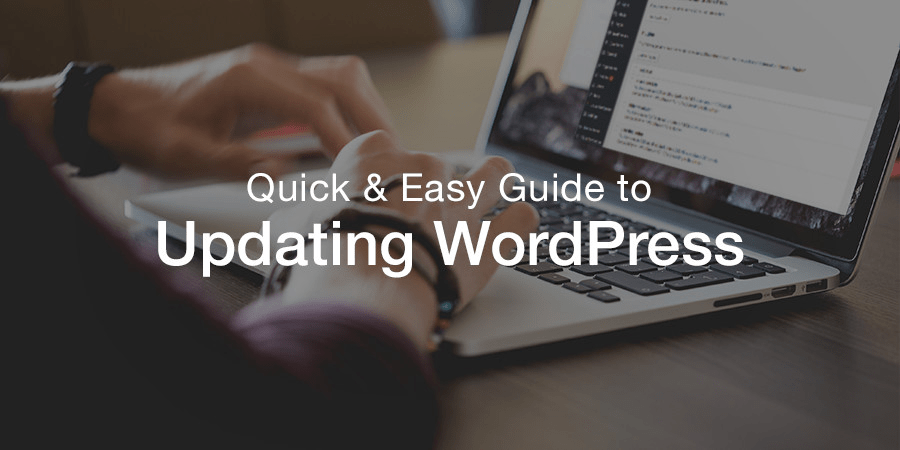
Todos sabemos que o WordPress é um sistema de gerenciamento de conteúdo popular, que usa software de código aberto para ajudar os usuários a configurar blogs e sites com facilidade. Assim como qualquer outro software, ele é atualizado regularmente para acompanhar as crescentes necessidades dos usuários. A equipe do WordPress atualiza constantemente as principais funções do WordPress, além de corrigir regularmente bugs e lançar atualizações de segurança. E para manter seu site WordPress em alta velocidade, você também precisa realizar essas alterações em sua instalação do WordPress.
Este post é um guia rápido para atualizar o WordPress. Explicaremos exatamente por que e o que você deve atualizar regularmente. Vamos começar!
Por que você deve atualizar o WordPress?
Existem muitas razões pelas quais você deve atualizar o WordPress regularmente.
1. Novos recursos: Se você quiser incluir qualquer novo recurso em uma versão revisada do WordPress, você precisará atualizar. Por exemplo, o WordPress 5.0 introduziu o construtor de conteúdo Gutenberg. Que, se você quiser usar por padrão, precisará atualizar o núcleo do WordPress.
O mesmo vale para o novo tema padrão lançado a cada versão do WordPress. Se você gosta dos novos recursos oferecidos pelo Twenty Nineteen e deseja adicioná-lo ao seu site, você precisará atualizar.
2. Melhora a compatibilidade com plugins: Muitas vezes acontece que muitos autores de plugins verificam seu trabalho para ver se os plugins permanecem compatíveis com o núcleo do WordPress após uma grande atualização. Eles atualizam os plugins, sempre que necessário. Para que esses plugins funcionem sem nenhum conflito em seu site, pode ser necessário atualizar para uma versão compatível do WordPress.
3. Correção de bugs: Muitas pequenas falhas podem se tornar conhecidas após uma grande atualização. Portanto, o WordPress lança pequenas atualizações para corrigir esses bugs e você também deve fazer essas alterações.
4. Melhora o desempenho: Uma atualização também pode adicionar funções que tonificam o desempenho do WordPress. Ele pode adicionar recursos e recursos que melhoram o desempenho geral.
5. Segurança: Com mais de 33% de todos os sites desenvolvidos com WordPress, é um alvo tentador para hackers. A equipe do WordPress e a comunidade do WordPress estão atentas às vulnerabilidades de segurança e as solucionam rapidamente. Para manter seu site seguro, você também deve realizar essas atualizações em seu site.
O que você deve atualizar?
Veja o que você precisa monitorar e atualizar:
- Núcleo do WordPress – maior e menor
- Temas
- Plug-ins
Ao mesmo tempo, verifique também as atualizações disponíveis para temas e plugins de terceiros, se você instalou algum. Existem muitos perigos de plugins e temas desatualizados, então você vai querer mantê-los todos atualizados também!
Como atualizar o WordPress: visão geral
Essas etapas simples ajudarão você a manter sua instalação do WordPress atualizada,
1. Uma precaução importante antes de atualizar o WordPress: Sempre faça backup do seu site WordPress antes de fazer grandes alterações. Atualizei minha instalação do WordPress muitas vezes sem problemas. No entanto, a minha é uma instalação realmente enxuta com poucos temas e plugins. Para um site com vários temas e muitos plugins, a atualização pode ser arriscada se houver alguma incompatibilidade, portanto, sempre faça backup.
2. Consulte o changelog para entender o que está sendo alterado: Se você não precisa de um recurso, pode optar por não atualizar seu WordPress.
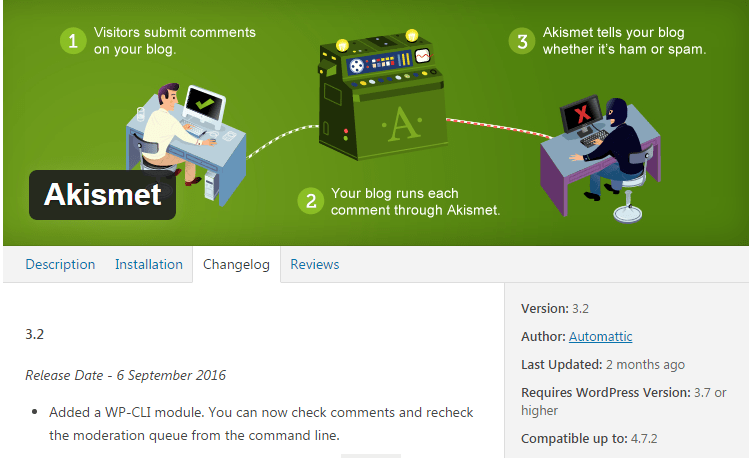
3. Teste as atualizações em uma versão de teste do seu site: Dessa forma, você saberá se há alguma incompatibilidade entre sua instalação do WordPress e a atualização que você está tentando efetuar. E se acontecer de alguma coisa quebrar, você pode começar a solucionar problemas antes de entrar em operação com as alterações.
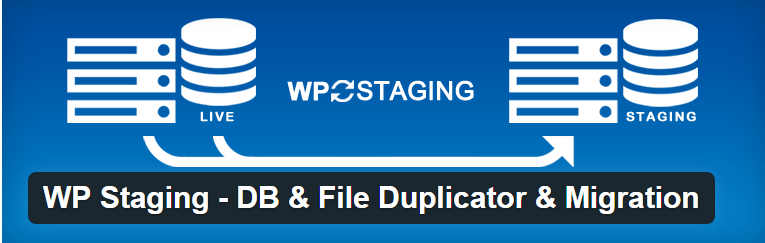
O plugin WP Staging pode criar uma versão de teste do seu site. Ele cria uma duplicata do seu site ao vivo, incluindo todo o banco de dados, em uma subpasta da sua instalação atual do WordPress. Você pode testar sua atualização aqui, antes de repeti-la em um site ativo. Uma vantagem adicional é que ele pode ajudá-lo a evitar o tempo de inatividade durante a atualização. No entanto, no momento, o plug-in não é capaz de enviar a versão atualizada para o site ativo.
4. Instale as atualizações desejadas: Lembre-se de que, quando se trata de atualizações de segurança, você não tem muita escolha e pode ter que instalá-las de qualquer maneira.
5. Revisão: revise seu site, principalmente os recursos que foram atualizados.
Atualizando o WordPress
Você pode configurar o WordPress para atualizar automaticamente usando pequenos pedaços de código ou pode optar por atualizações com um clique.
Atualização com um clique
O WordPress possui um sistema embutido que o informará sempre que uma atualização estiver disponível. Você o verá em seu painel quando fizer login no WordPress. Aqui está uma captura de tela da sugestão do WordPress versão 4.7.
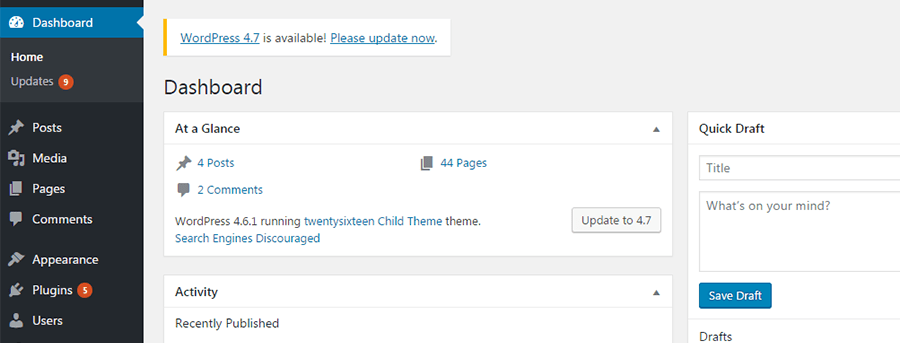
A atualização é simplesmente um processo de um clique. Após a conclusão da atualização, esta é a tela que você verá.
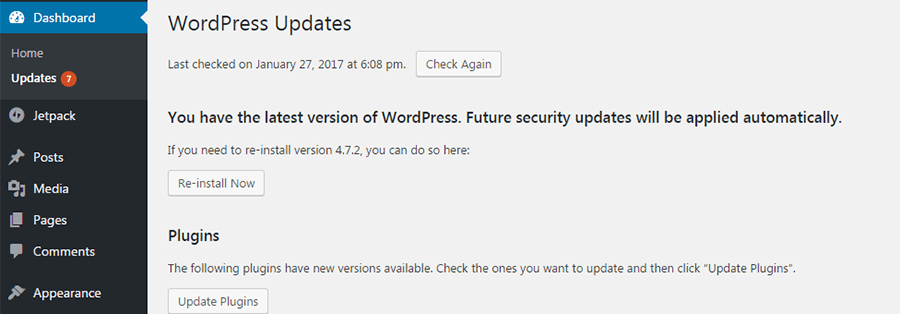
Se você não tem o hábito de fazer login em seu site regularmente, talvez nem esteja ciente das atualizações. Se for esse o caso, você pode querer seguir o WordPress no Twitter ou um influenciador na comunidade (ahem – WPExplorer ).
Ou facilite sua vida mudando para a hospedagem gerenciada do WordPress. Existem muitas razões pelas quais achamos que é a melhor hospedagem WordPress . Mas uma das principais é que, se houver uma atualização de segurança crucial para o WordPress, seu host gerenciado atualizará seu site para você. Embora isso possa causar alguns contratempos, é muito mais seguro ter a versão mais recente do WordPress em seu site e ter que fazer alguns ajustes do que ter que se recuperar de um hack.
Atualizações automáticas
O WordPress é configurado por padrão para atualizar pequenas alterações automaticamente e, portanto, você nem saberá sobre elas. Mas esse não é o caso de grandes atualizações .
No entanto, nem todo mundo prefere atualizações automáticas o tempo todo. Sempre existe o risco de que uma atualização não seja compatível com qualquer plugin ou tema em seu site. Também é possível que você não queira ativar o recurso adicionado pela atualização ou simplesmente queira mais controle sobre o que está em sua instalação.
Se for esse o caso, você pode habilitar/desabilitar atualizações automáticas, ou ajustá-lo para aplicar apenas a versões secundárias/atualizações principais fazendo alterações no arquivo wp-config.php .
Para habilitar as principais atualizações automáticas, adicione a seguinte linha,
define(‘WP_AUTO_UPDATE_CORE’, true);
Para desabilitar todas as atualizações automáticas (incluindo atualizações menores),
define( ‘AUTOMATIC_UPDATER_DISABLED’, true );
Se por algum motivo você não quiser mexer no arquivo wp-config.php , você também pode gerenciar as atualizações adicionando filtros no functions.php do seu tema ou plugin.
Para desativar totalmente as atualizações automáticas,
add_filter(‘automatic_updater_disabled’, ‘__return_true’);
Para desativar as atualizações secundárias automáticas,
add_filter(‘allow_minor_auto_core_updates’, ‘__return_false’);
Para habilitar atualizações principais automáticas
add_filter(‘allow_major_auto_core_updates’, ‘__return_true’);
Temas e plug-ins
Assim como você atualiza o WordPress, você também pode atualizar os temas e plugins. Se houver atualizações disponíveis, você será notificado em Painel > Atualizações . E você pode atualizá-los usando o método de um clique.
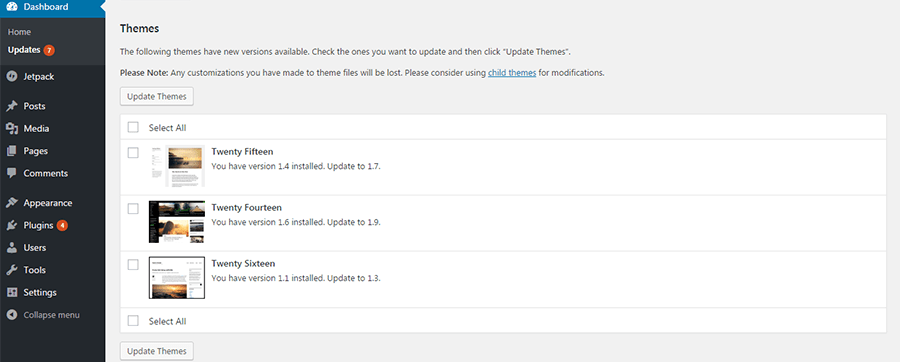
As atualizações automáticas de temas e plugins são desativadas por padrão. Para habilitá-los, você pode adicionar filtros no arquivo functions.php do tema ou plugin. Os autores de temas e plugins também podem optar por enviar atualizações automáticas.
Para atualizar automaticamente seus temas e plugins, basta adicionar este pedaço de código ao arquivo functions.php do seu tema ou ao plugin.
add_filter( ‘auto_update_plugin’, ‘__return_true’ );
add_filter( ‘auto_update_theme’, ‘__return_true’ );
As atualizações para temas ou plugins de terceiros provavelmente serão fornecidas em uma pasta que você precisará baixar. Desative a versão antiga, carregue a nova versão para a pasta e reative o plugin.
No entanto, se você estiver usando temas premium ou plugins do Themeforest ou Codecanyon, você também pode usar o plugin Envato Market para automatizar as atualizações de itens premium. Veja nosso guia completo de plugins do Envato Market para mais detalhes.
Alguns pontos a serem observados
Temas Filhos: Ao optar por atualizar um tema, qualquer personalização que você possa ter feito no tema pai será perdida. Este não será o caso se você estiver usando um tema filho para realizar a personalização. No entanto, se você estiver usando um tema filho, precisará acompanhar as atualizações lançadas para o tema e atualizar manualmente.
Para verificar uma atualização de plug-in: Caso você não tenha certeza sobre uma atualização de plug-in, você pode acompanhar este guia completo do Ask WP Girl .
Atualizações automáticas usando o plug-in: Você também pode ativar as atualizações automáticas para as principais atualizações do núcleo, temas e plug-ins, usando o plug-in Easy Update Manager . Isso é arriscado, especialmente se você não for bom em solucionar problemas. No entanto, dependendo do número de instalações ativas (mais de 200.000) do plugin, muitos usuários do WordPress estão optando pelo método de atualização automática.
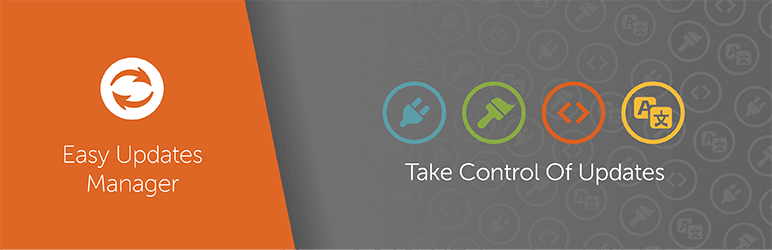
Este plugin substitui todas as configurações relacionadas à atualização. Ele permite que você gerencie todas as atualizações – atualizações principais e secundárias no núcleo do WordPress, temas e plugins, atualizações de desenvolvimento, atualizações de tradução e alguns plugins de terceiros. Ele também oculta sua versão do WordPress no rodapé.
Concluir
Da próxima vez que você vir uma notificação de atualização no seu WordPress, certifique-se de não ignorá-la. Confira o changelog para entender o que está sendo alterado e garantir a segurança e confiabilidade do seu site atualizando o WordPress.





















